Nekoč so imela vsa namizna in prenosna računalnika LED-diode, ki bi utripale, kadar bi se pojavila aktivnost trdega diska. Nekje na poti so se proizvajalci računalnikov odločili, da to ni potrebno, vendar se ne strinjam: če se vaš računalnik nenadoma ne odziva, vam lahko pomaga ugotoviti, ali še vedno obstaja aktivnost pogona. Če obstaja, je lahko samo začasna zamuda. Če ne, boste vedeli, da je čas za ponovni zagon.
Seveda obstajajo še druge prednosti, ki jih prinaša LED za status pogona, toda dragoceno nekaj sodobnih osebnih računalnikov ponuja to funkcijo. K sreči obstaja programska rešitev: TrayStatus, brezplačna programska oprema Windows iz BinaryFortress.
TrayStatus dejansko ponuja številne funkcije za spremljanje, večina od njih je zgrajena okoli tipkovnice. Tako lahko vidite ikono sistemskega pladnja, ko zasvetite, recimo, Caps Lock ali Num Lock. Za naše namene pa se osredotočimo na kazalnik trdega diska:
1. korak: Prenesite, namestite in zaženite sistem TrayStatus. (Najnovejša različica, 2.0, vključuje podporo za Windows 10.)
2. korak: Poiščite ikono TrayStatus v sistemskem pladnju, jo kliknite z desno tipko miške in izberite Nastavitve TrayStatus .

", " modalTemplate ":" {{content}} ", " setContentOnInit ": false} '>
3. korak: Prepričajte se, da je omogočena funkcija Prikaži trdi disk, nato kliknite V redu .
4. korak: V sistemski vrstici morate videti ikono trdega diska TrayStatus. Ko bo naprava brala, bo utripala zeleno, rdeče pa, ko pogon piše. Vendar pa ta privzeta ikona morda ni vidna v sistemskem pladnju - ne, razen če kliknete malo puščico za razširitev, kar je komaj primerno. V tem primeru se boste morali podati v nastavitve sistema Windows, kot je opisano v naslednjih korakih.
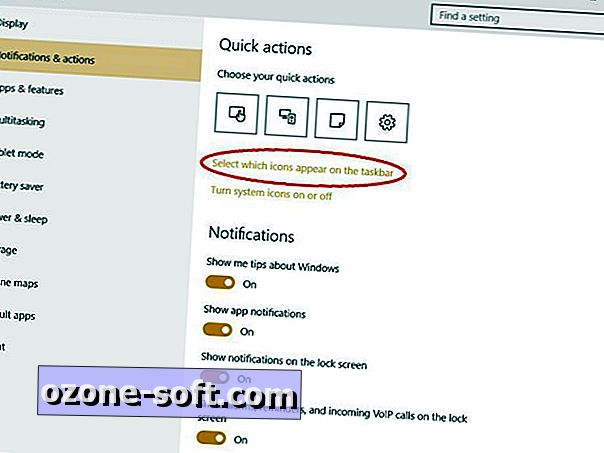
", " modalTemplate ":" {{content}} ", " setContentOnInit ": false} '>
5. korak: V operacijskem sistemu Windows 10 (postopek se lahko v prejšnjih različicah nekoliko razlikuje), kliknite Start> Nastavitve . Nato kliknite Sistem, nato Obvestila in dejanja .

", " modalTemplate ":" {{content}} ", " setContentOnInit ": false} '>
6. korak: Kliknite Izbira, katere ikone se prikažejo v opravilni vrstici, nato se pomaknite navzdol, dokler ne najdete tistega, ki ima oznako TrayStatus Hard Drive. Kliknite drsnik, da ga nastavite na Vklopljeno . (To je tudi mesto, kjer lahko vklopite vse druge indikatorje, ki jih želite, kot je Caps Lock.)
In to je to! Zdaj bi morali imeti možnost, da na prvi pogled ugotovite, kdaj vaš trdi disk počne svojo stvar.
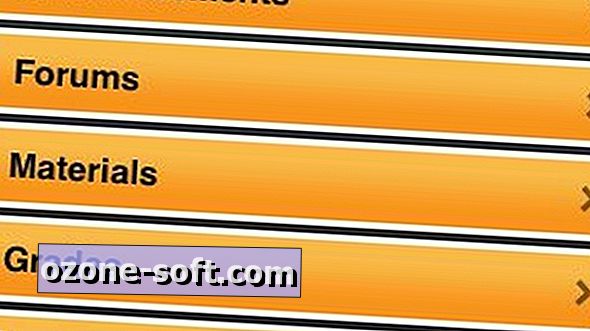












Pustite Komentar